如何在沒有時間限制的情況下錄製Sims 4遊戲視頻和音頻
《模擬人生4》是世界各地流行的生活模擬視頻遊戲。它也是有史以來最暢銷的視頻遊戲系列之一。顯然,有數百萬的Sims 4用戶創建了不同的Sims 4角色和生活。如果要將Sims 4視頻捕獲發佈到YouTube,Facebook和其他平台,則需要 記錄《模擬人生4》的遊戲玩法 複製。從本文中,您可以在《模擬人生4》中製作視頻,以記錄如何建造房屋,創建角色,撫養家庭等等。
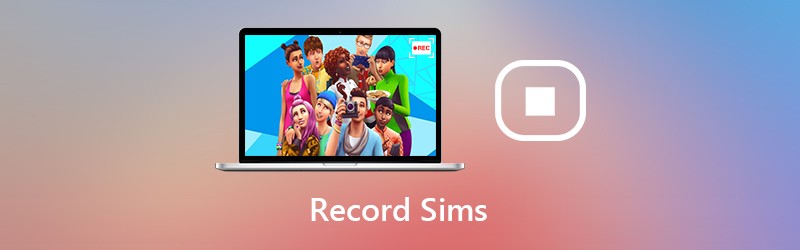
第1部分:如何用您的評論記錄模擬人生4
如果要錄製HD Sims 4遊戲視頻和音頻,建議使用 Vidmore屏幕錄像。該遊戲錄製軟件能夠在Windows和Mac上錄製各種2D / 3D遊戲,Flash遊戲和在線遊戲。因此,您可以錄製高達60 FPS,4K UHD和3829 x 2160支持的Sims 4屏幕視頻。
如果您是YouTuber,並且想將自己的面孔和聲音添加到《模擬人生4》的遊戲錄音中,那麼您來對地方了。 Sims 4屏幕錄像機軟件允許用戶添加網絡攝像頭覆蓋以創建畫中畫錄像。您也可以在Sims 4錄製期間添加文本,箭頭,形狀和其他屏幕上的繪圖工具。
沒有時間限制。因此,您可以將自己的Sims 4遊戲視頻錄製幾個小時。您可以在想跳過的任何時候暫停錄音。此外,您可以提取內置的Sims 4高光 視頻微調。 Vidmore屏幕錄像機是一款適用於Sims 4的干淨,安全且易於使用的屏幕錄像機。即使您沒有遊戲記錄的經驗,您仍然可以輕鬆錄製Sims 4的視頻和音頻。
- 錄製Sims 4屏幕視頻和音頻,沒有延遲。
- 無縫捕捉聲音和圖像,捕捉Sims 4現場遊戲。
- 使用熱鍵錄製《模擬人生4》遊戲視頻並在《模擬人生4》上截圖。
- 使用實時預覽窗口修剪Sims 4遊戲記錄文件。
- 廣泛支持Sims 4遊戲的輸出視頻,音頻和圖像格式。

第1步:在PC或Mac上運行Vidmore屏幕錄像機。要錄製《模擬人生4》視頻,請單擊 錄像機 在主界面中。

第2步:在“模擬人生4”屏幕捕獲區域中設置 顯示 部分。打開 系統聲音 記錄來自Sims 4的所有聲音。您也可以打開 攝像頭 和 麥克風 記錄您的聲音和表情的《模擬人生4》遊戲玩法。

第三步:點擊 記錄 開始錄製《模擬人生4》視頻。您還可以使用熱鍵控件來開始,暫停,繼續和停止錄製。順便說一句,您可以點擊 相機 圖標以在Sims 4上截圖。

第4步: 在裡面 預覽 窗口,單擊 玩 預覽您的Sims 4錄製視頻。您可以在 夾 到 修剪視頻。最後,點擊 救 保存Sims 4錄製視頻。

第5步: 在裡面 記錄歷史 窗口,您可以將鼠標懸停在文件上以訪問所有管理工具。請點擊 分享 將Sims 4遊戲視頻上傳到YouTube,Facebook,Twitter等更多(如果需要)。

第2部分:如何使用內置相機記錄模擬人生4
您也可以使用內置的Sims 4遊戲記錄器直接創建電影。它允許用戶在特定時間內記錄Sims 4遊戲視頻。您可以設置是否在Sims 4上使用音頻錄音或不錄音錄音。
第1步:運行Sims 4應用。從中選擇並確認屏幕錄製功能 遊戲選項/視頻捕捉.
第2步:從中選擇視頻質量 高 要么 未壓縮。如果要錄製無音頻的《模擬人生4》遊戲,可以禁用 UI聲音 錄製之前。
第三步: 按 標籤 按鍵盤上的進入相機模式。你可以按 w ^, 一種, 小號 要么 d 將相機移至不同方向。然後按 CTRL鍵 和 5/6/7/8/9 記住現場。
第4步: 按 V 開始在《模擬人生4》的遊戲中進行錄製。你可以點擊 V 再次停止錄製《模擬人生4》視頻。
第5步:您可以前往 文件電子藝術模擬人生4錄製的視頻 查找錄製的《模擬人生4》遊戲視頻。

總而言之,您可以使用默認的攝像頭或Vidmore屏幕錄像機在Sims 4上進行錄製。似乎您可以在沒有額外工具的情況下錄製Sims 4遊戲視頻和音頻。但是,Sims 4內置屏幕錄像機具有時間限制。您不能暫停遊戲錄製過程。如果您想永久流暢地錄製《模擬人生4》的遊戲玩法,可以免費下載Vidmore Screen Recorder進行嘗試。


